Q
294 アナログで描いたイラストの線画をデジタル線画にする方法を教えてください。
普段手描きで紙にイラストを書いているのですが、デジタル絵のように綺麗な画像にしたいです。IllustratorやPhotoshopなどを使って綺麗な線画に変換する方法はありますか?
A
「ライブトレース」機能を使って、アナログ線画も一発でデジタル線画に変換できます!
まず、アナログで線画を描いてスキャンをしてPCに取り込みます。鉛筆やボールペンなど書くものは何でも構いませんが、基本となる線をこのあとの作業で残していくので黒い線をはっきりと描くと良いです。
▼紙に書いたイラストをスキャンしたもの
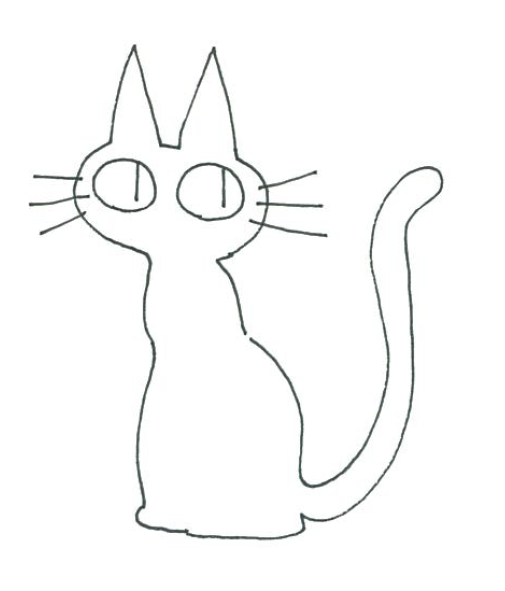 手描きの線画なので線が少しがたがたしていたり、色にも濃淡が出ています。デジタル線画に変換する前に、Photoshopで少し加工していきます。
[イメージ]→[色調補正]→[レベル補正]でレベル補正をします。
手描きの線画なので線が少しがたがたしていたり、色にも濃淡が出ています。デジタル線画に変換する前に、Photoshopで少し加工していきます。
[イメージ]→[色調補正]→[レベル補正]でレベル補正をします。
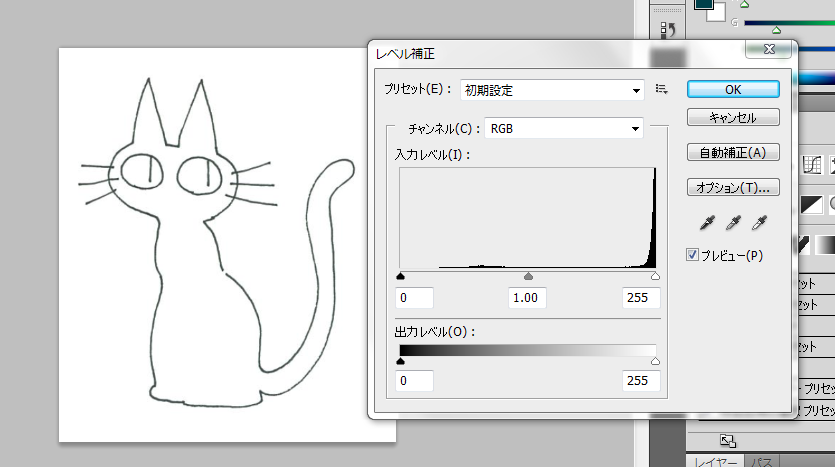 入力レベルの▲カーソルを右に動かせば動かすほど線の色が濃く太くなっていきます。線画の線が濃くはっきりとするような感じで調整していくと良いと思います。線を描いたペンの種類や、絵の雰囲気によって線の濃さは調節してくださいね。
▼レベル補正後のイラスト
入力レベルの▲カーソルを右に動かせば動かすほど線の色が濃く太くなっていきます。線画の線が濃くはっきりとするような感じで調整していくと良いと思います。線を描いたペンの種類や、絵の雰囲気によって線の濃さは調節してくださいね。
▼レベル補正後のイラスト
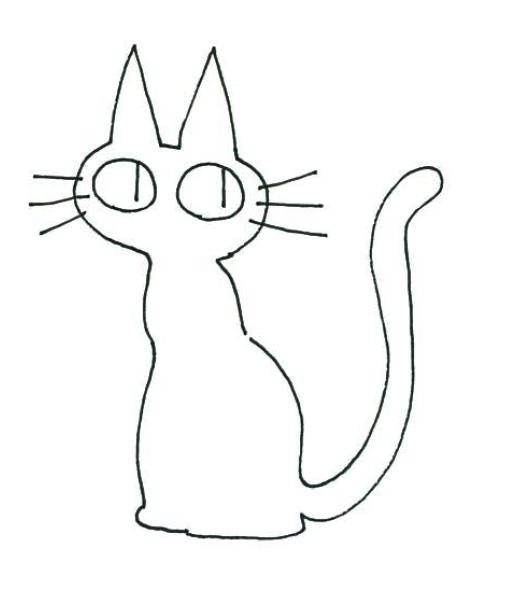 線がくっきり、 はっきりしました。この時線画内や線画のすぐ近くに消しカスや余計な線、点といったゴミがあったら、消しゴムやコピースタンプツールなどを使って消してください。
次にIllustratorでPhotoshopによって綺麗にした画像を開きます。
線画を選択し、[オブジェクト]→[ライブトレース]→[作成]でライブトレースを作成します。
▼ライブトレース作成後のイラスト
線がくっきり、 はっきりしました。この時線画内や線画のすぐ近くに消しカスや余計な線、点といったゴミがあったら、消しゴムやコピースタンプツールなどを使って消してください。
次にIllustratorでPhotoshopによって綺麗にした画像を開きます。
線画を選択し、[オブジェクト]→[ライブトレース]→[作成]でライブトレースを作成します。
▼ライブトレース作成後のイラスト
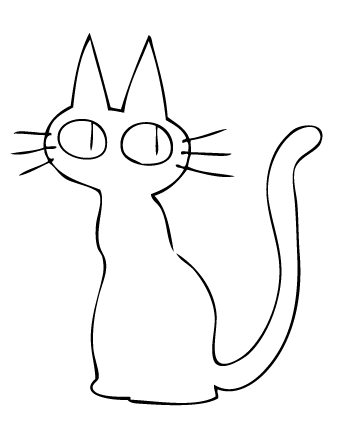 線が滑らかになり、濃さも均一になりました!手描きとはまた印象が変わりますね。
最後に好きに色を塗ってアナログ絵ベースからデジタル絵の完成です。
線が滑らかになり、濃さも均一になりました!手描きとはまた印象が変わりますね。
最後に好きに色を塗ってアナログ絵ベースからデジタル絵の完成です。
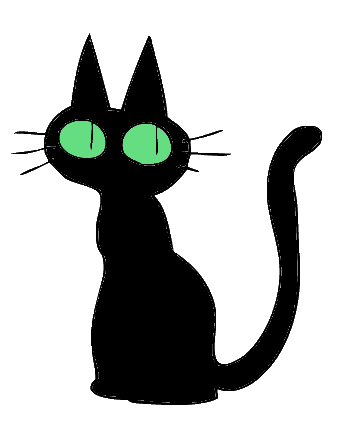
この質問に関連した業種の
求人を見ることができます。
仕事×学びのご相談はこちら
「ちょっと話が聞いてみたい」も大歓迎!









